Comment supprimer Unscrew Puzzle
Publié par : Rollic GamesDate de sortie : September 26, 2024
Besoin d'annuler votre abonnement Unscrew Puzzle ou de supprimer l'application ? Ce guide fournit des instructions étape par étape pour les iPhones, les appareils Android, les PC (Windows/Mac) et PayPal. N'oubliez pas d'annuler au moins 24 heures avant la fin de votre essai pour éviter des frais.
Guide pour annuler et supprimer Unscrew Puzzle
Table des matières:
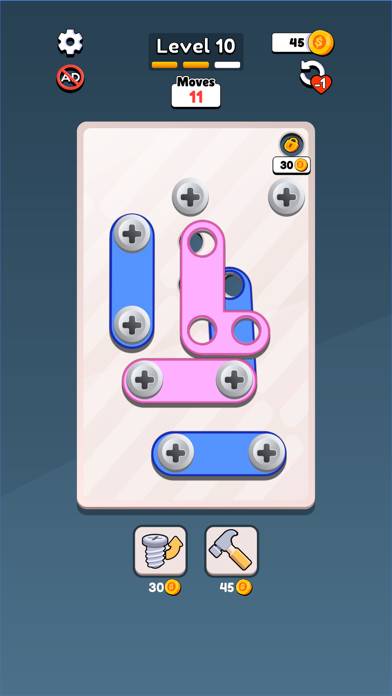
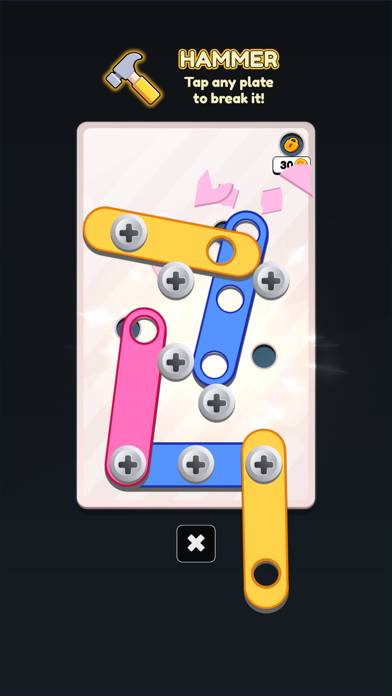
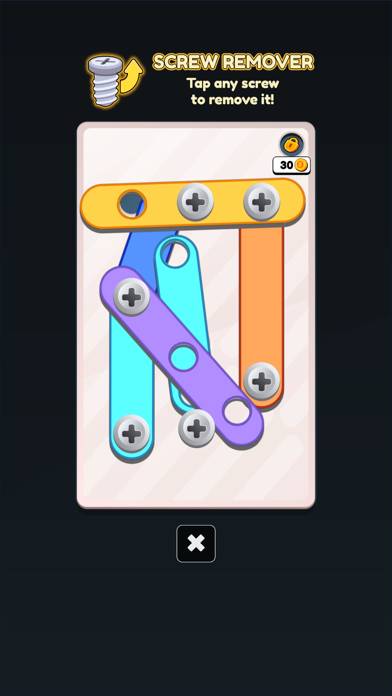
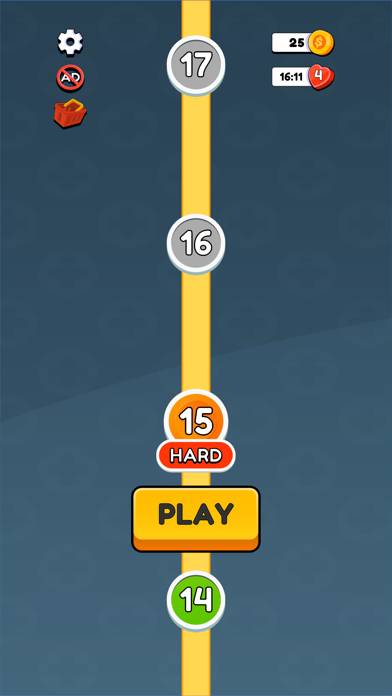
Unscrew Puzzle Instructions de désabonnement
Se désinscrire de Unscrew Puzzle est simple. Suivez ces étapes en fonction de votre appareil :
Annulation de l'abonnement Unscrew Puzzle sur iPhone ou iPad :
- Ouvrez l'application Paramètres.
- Appuyez sur votre nom en haut pour accéder à votre identifiant Apple.
- Appuyez sur Abonnements.
- Ici, vous verrez tous vos abonnements actifs. Trouvez Unscrew Puzzle et appuyez dessus.
- Appuyez sur Annuler l'abonnement.
Annulation de l'abonnement Unscrew Puzzle sur Android :
- Ouvrez le Google Play Store.
- Assurez-vous que vous êtes connecté au bon compte Google.
- Appuyez sur l'icône Menu, puis sur Abonnements.
- Sélectionnez Unscrew Puzzle et appuyez sur Annuler l'abonnement.
Annulation de l'abonnement Unscrew Puzzle sur Paypal :
- Connectez-vous à votre compte PayPal.
- Cliquez sur l'icône Paramètres.
- Accédez à Paiements, puis à Gérer les paiements automatiques.
- Recherchez Unscrew Puzzle et cliquez sur Annuler.
Félicitations! Votre abonnement Unscrew Puzzle est annulé, mais vous pouvez toujours utiliser le service jusqu'à la fin du cycle de facturation.
Comment supprimer Unscrew Puzzle - Rollic Games de votre iOS ou Android
Supprimer Unscrew Puzzle de l'iPhone ou de l'iPad :
Pour supprimer Unscrew Puzzle de votre appareil iOS, procédez comme suit :
- Localisez l'application Unscrew Puzzle sur votre écran d'accueil.
- Appuyez longuement sur l'application jusqu'à ce que les options apparaissent.
- Sélectionnez Supprimer l'application et confirmez.
Supprimer Unscrew Puzzle d'Android :
- Trouvez Unscrew Puzzle dans le tiroir de votre application ou sur l'écran d'accueil.
- Appuyez longuement sur l'application et faites-la glisser vers Désinstaller.
- Confirmez pour désinstaller.
Remarque : La suppression de l'application n'arrête pas les paiements.
Comment obtenir un remboursement
Si vous pensez avoir été facturé à tort ou si vous souhaitez un remboursement pour Unscrew Puzzle, voici la marche à suivre :
- Apple Support (for App Store purchases)
- Google Play Support (for Android purchases)
Si vous avez besoin d'aide pour vous désinscrire ou d'une assistance supplémentaire, visitez le forum Unscrew Puzzle. Notre communauté est prête à vous aider !
Qu'est-ce que Unscrew Puzzle ?
Unscrew puzzle - gameplay part 1 levels 1-11 android ios:
Your objective is simple but the challenge is real – strategically swap the positions of screws to release the tightly secured plates. It's a fun and exciting challenge, as each level presents a unique arrangement that demands careful planning and flawless execution.
With a carefully restricted move count, every decision matters.
Can you find the optimal sequence to release the plates before your moves slip away?